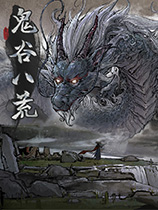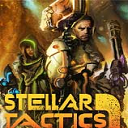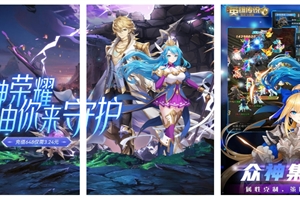我的世界技巧教程_新手指南_控制教学
2018-06-25 11:56 1000+ 举报
最后编辑于6年前 在你正式开始游戏之前,你应该了解一下控制这个游戏的方式。详细的控制说明可以参考控制页面,但下面我们会一步步的教你适应游戏的简单操作。
以下是有关角色移动的预设按键:
W:向前移动
S:向后移动
A:向左移动
D:向右移动
Space:跳跃(在深水中,按住Space可以使角色上浮)
⇧Shift:潜行(在方块边缘行走时,按住⇧Shift行走在可以避免从方块边缘掉落,且能够在梯子上保持位置不下滑)
Ctrl:疾跑(连按两次W也能达到相同的效果。推荐更改这个键,在跑酷时,经常会出现⇧Shift和Ctrl一起使用的情况,而在Windows8之前的Windows系统中,这是切换输入法的快捷键,输入法一旦切换便会严重影响跑酷的节奏)
这些都只是游戏的预设按键,目前所有的按键都能够通过选项菜单(Esc菜单)中的“控制”作修改。
你还要学习其他一些操作:
移动鼠标可以改变视角方向,趁现在你可以看看你周围的世界。
按住鼠标左键可以破坏屏幕中心准心所指的方块,它们会变成掉落在地的物品的形式(没有使用正确工具采集的方块及特别的方块除外,包括作弊使其禁止掉落)。
靠近它们便能将它们收集入背包中。这将是你在这个世界收集资源的主要方式。
按鼠标右键可放置你在快速物品栏所选择的方块,或者使用所选择的实用物品或工具(比如按住鼠标右键可以吃食物、拉弓等)。
滚动鼠标滚轮可以循环选择物品快速栏中的物品,也可以用大键盘上的数字键1~9来选择。
按E可以打开物品栏。
按Q可以丢出在鼠标选中的物品。
列举一些用于物品栏的操作技巧:
在背包界面中,左键物品,可以将该物品栏内的物品全部移至鼠标指针上;再次点击可以放下全部的物品。
在背包界面中,右键物品,可以将该物品栏中的物品的一半移至鼠标指针上(数量为奇数时,较多的一半在指针上);再次点击只会放下一个物品。
当指针上有物品时,左键按住任意物品栏(包括快捷栏),然后拖动,指针上的物品会平均分到所有移到的空的或有相同物品的物品栏上。
当指针上有物品时,右键按住任意物品栏(包括快捷栏),然后拖动,指针上的物品会分到所有空的或有相同物品的物品栏上,且所有的物品栏只会分到一个物品。
在背包界面中,当物品较为分散时,双击左键可以将指定的物品快速集中在鼠标指针上,并且最多集中一组物品。
在背包界面中,按住⇧Shift后左键物品栏(不包括快捷栏),可以快速的将该物品栏内的物品移至快捷栏中;反之可以快速把物品移至物品栏(不包括快捷栏)中,并且以箱子、装备栏等优先。在游戏界面中,这种方法只对装备有效,并且可以快速穿上物品。
在背包界面中,按住Ctrl后,按Q可以快速将鼠标指针所在的物品栏中的物品全部丢弃。在游戏界面中则会全部丢弃选中的物品。(单击物品栏后,将鼠标指针移至背包界面外也可以做到同样的效果)
以下是对于游戏窗口的控制按钮:
F1可以隐藏或显示GUI。
F2可以截取包括HUD界面(若没有被隐藏)在内的游戏画面并储存于".minecraft\screenshots"资料夹内。
F3打开调试屏幕,可以看到角色所处坐标、所处生物群系、内存使用量等。
F3+H当你的鼠标滑到工具或装备上时,可以显示工具或装备的耐久值和详细资料。
F3+⇧Shift可以显示(或隐藏)完整的调试信息和资源分配饼状图。
F3+F+⇧Shift会提高渲染距离。
F3+F会降低渲染距离。降低渲染距离可减少卡顿的现象,但也会使你看不见远处的怪物或者其他危险。四种不同程度的渲染距离如下:
高:你可以看到的最大距离,在平地上你可以看到半径为128个方块内的地表。
中等:你可以看到约64个方块半径的地表。
低:你只能看到半径为32个方块的地表,而且你的视野边缘会出现迷雾。这可能会妨碍你确定时间,因为你在这个渲染距离下将无法看到太阳。
很低:同等于中雾,你只能看到半径为16个方块的地表。这将可能让游戏变得更加困难,但能最大程度地减少卡顿现象。
注意:当你到达地下深处时,你的视野可能会被虚空雾阻挡,这点并不受渲染距离设置的影响。
在1.7及以上,在设置页面中调整渲染距离以chunk计算,范围在1~16 chunk之间,chunk数越大,渲染距离越大。
F5可以轮流切换第一、第二、第三人称视角。
F11开启全屏模式。
声明:该文观点仅代表用户本人,酷乐米仅提供信息存储空间服务,文中素材如有侵权请联系删除。
记得评论+点赞哦